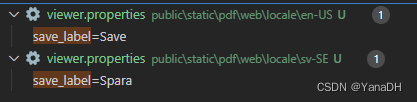文章目录
-
- 1 前言
- 2 PDF 预览测试
-
- 2.1 下载 PDF.js
- 2.2 window.open 直接打开
- 2.3 弹框形式打开
- 3 修改配置项
-
- 3.1 修改主题色为暗色系
- 3.2 修改默认语言为简体中文
- 3.3 打开 PDF 后默认跳转到某一页
- 4 移除部分按钮
-
- 4.1 简单按钮移除
- 4.2 复杂按钮移除
- 5 错误处理
-
- 5.1 跨域报错
- 5.2 默认语言为简体中文,但下载按钮仍显示为“Save”
1 前言
PDF.js 官网
- 本文使用的 PDF.js 版本为:v3.0.279
- 本文未使用 npm 形式在项目中引入 PDF.js 依赖,因为该形式引入的 PDF.js 需要自己写额外页面样式及按钮,而直接在官网下载可以使用 PDF.js 默认提供的 viewer ,不用再增加额外代码,即可实现 PDF 预览等功能
# 使用 npm 形式在项目中引入 PDF.js 依赖
npm i pdfjs-dist
- 效果预览
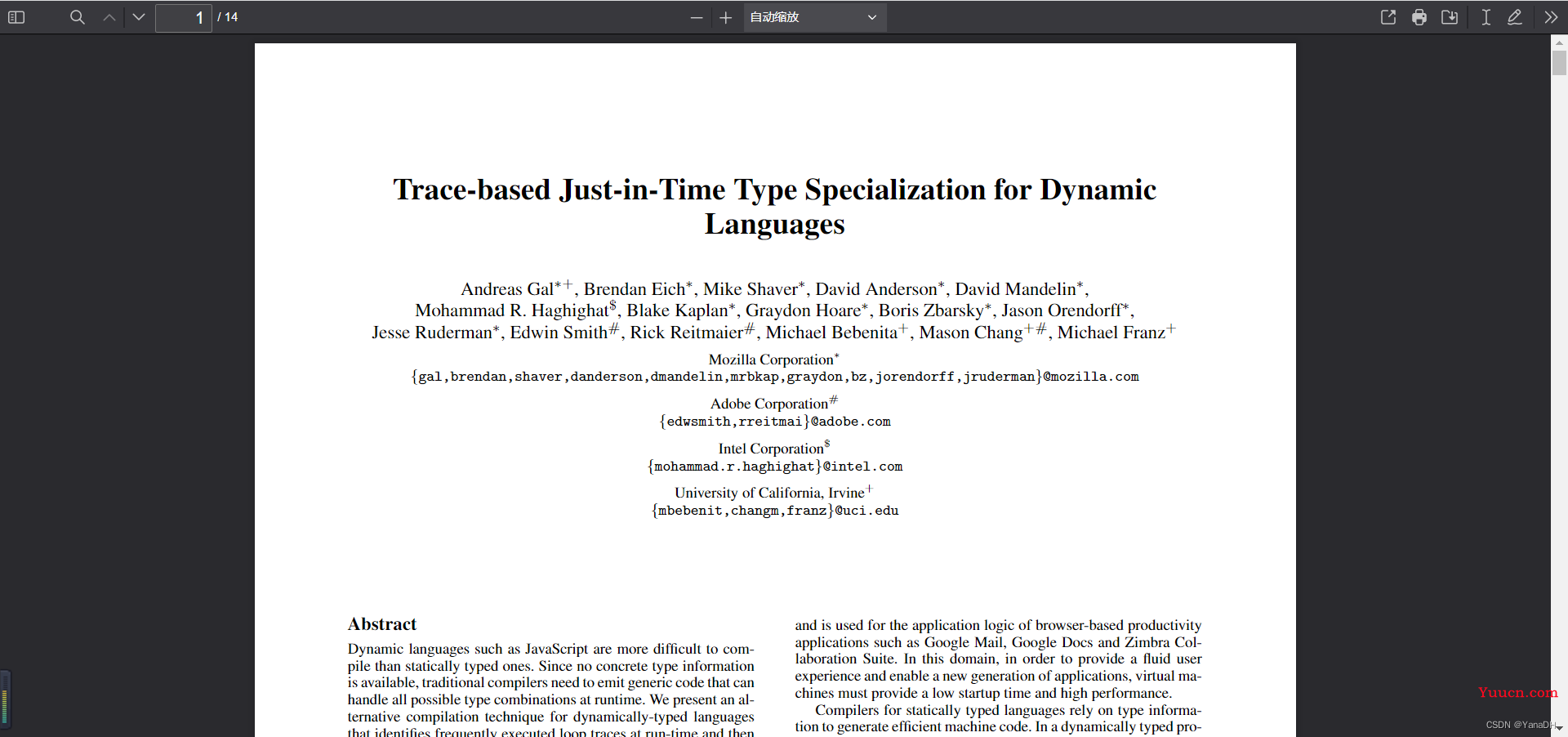
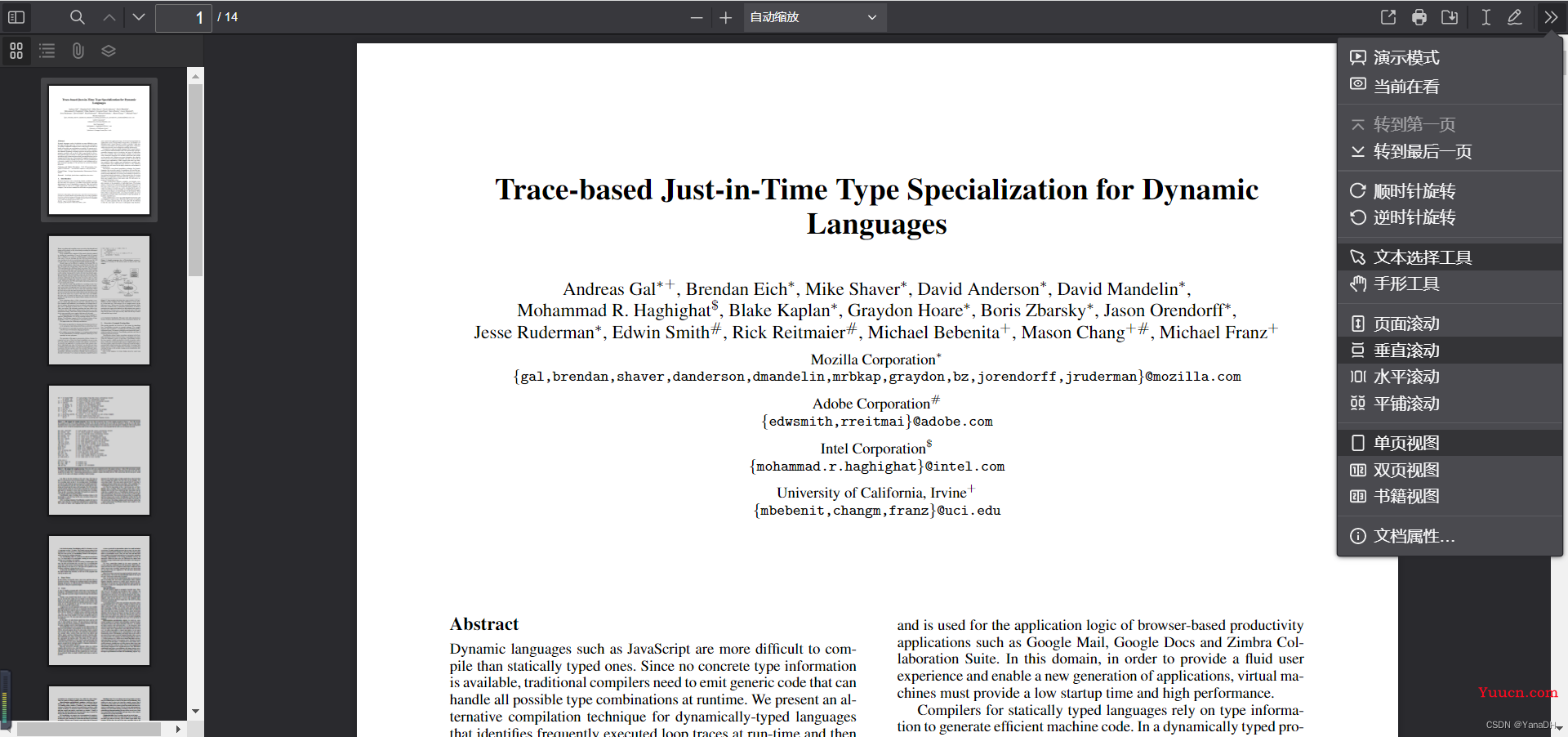
2 PDF 预览测试
2.1 下载 PDF.js
在 PDF.js 官网下载 PDF.js ,解压后放到 public/static 下
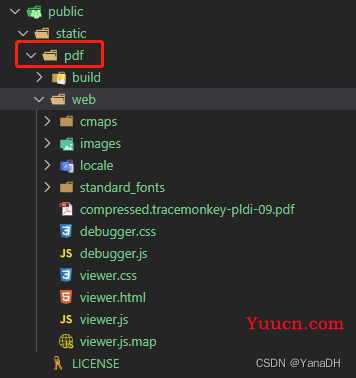
2.2 window.open 直接打开
// 默认打开 public/static/pdf/web/compressed.tracemonkey-pldi-09.pdf
// 测试 pdf 有点大,第一次打开可能会有点慢,只要有进度条就是正常加载中
window.open('static/pdf/web/viewer.html')
// 传入 pdf 文件地址
const fileUrl = 'xxx'
window.open('static/pdf/web/viewer.html?file=' + fileUrl)
2.3 弹框形式打开
<el-dialog v-model="dialogVisible">
<iframe :src="'static/pdf/web/viewer.html?file=' + fileUrl"
style="width: 100%; height: 440px"
></iframe>
</el-dialog>
3 修改配置项
3.1 修改主题色为暗色系
修改 public/static/pdf/web/viewer.js
AUTOMATIC: 0, // 跟随浏览器
LIGHT: 1, // 亮色
DARK: 2 // 暗色
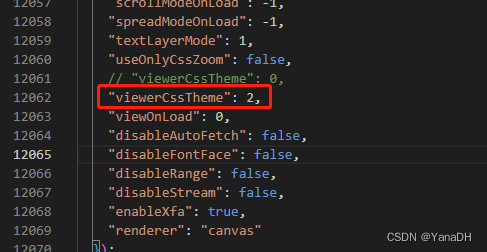
3.2 修改默认语言为简体中文
修改 public/static/pdf/web/viewer.js
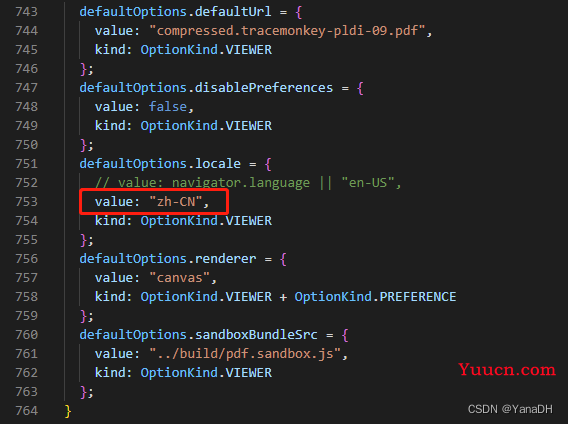
3.3 打开 PDF 后默认跳转到某一页
// 添加 #page=2 默认跳转到第二页
window.open('static/pdf/web/viewer.html?file=' + fileUrl + '#page=2')
4 移除部分按钮
4.1 简单按钮移除
例:移除[打印]按钮
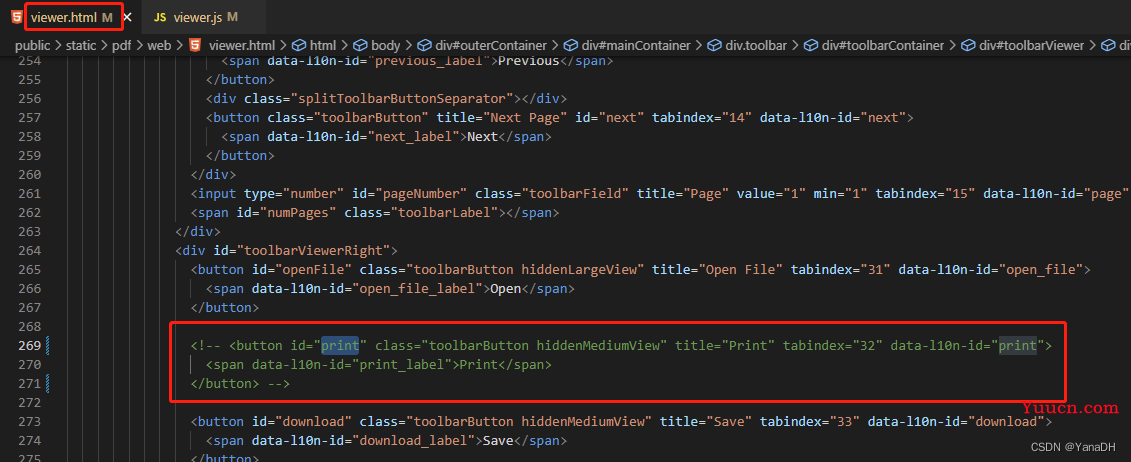
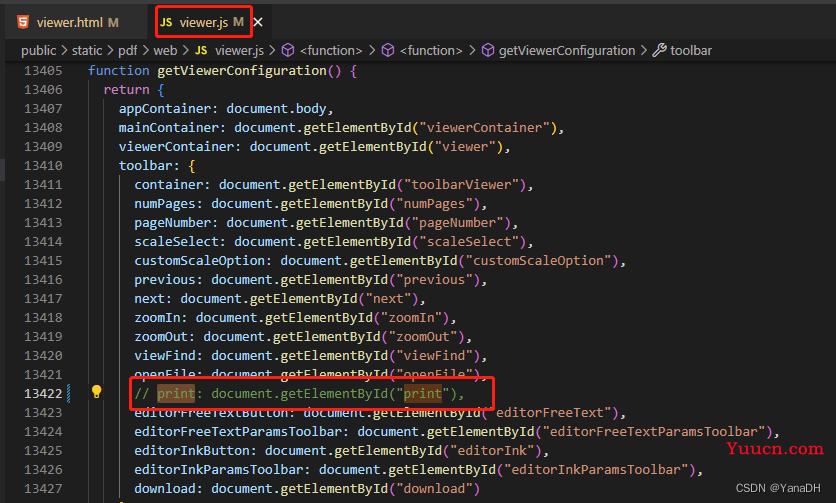
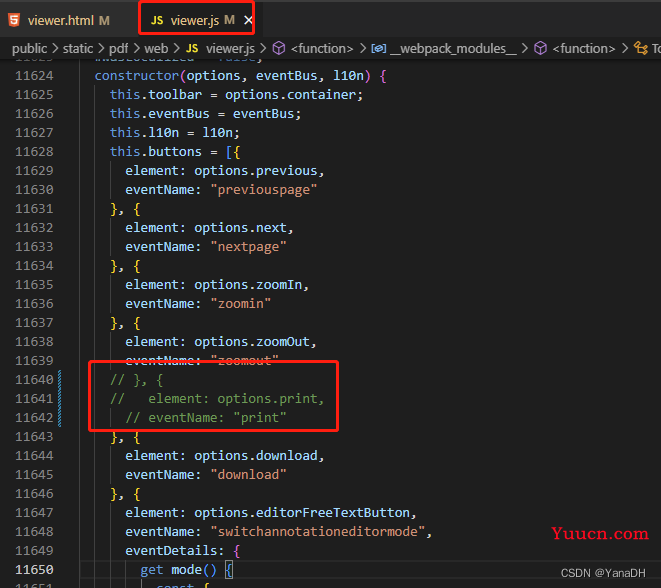
4.2 复杂按钮移除
例:移除[文本]按钮,由于该按钮点击后会出现面板,所以除了移除当前按钮相关代码外,还要移除面板相关代码
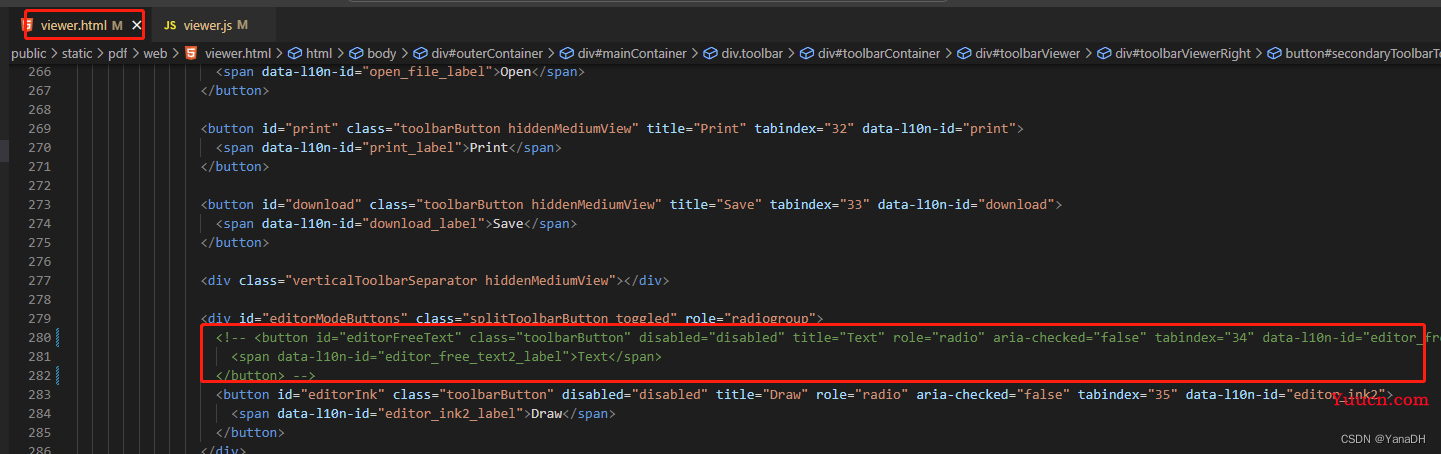
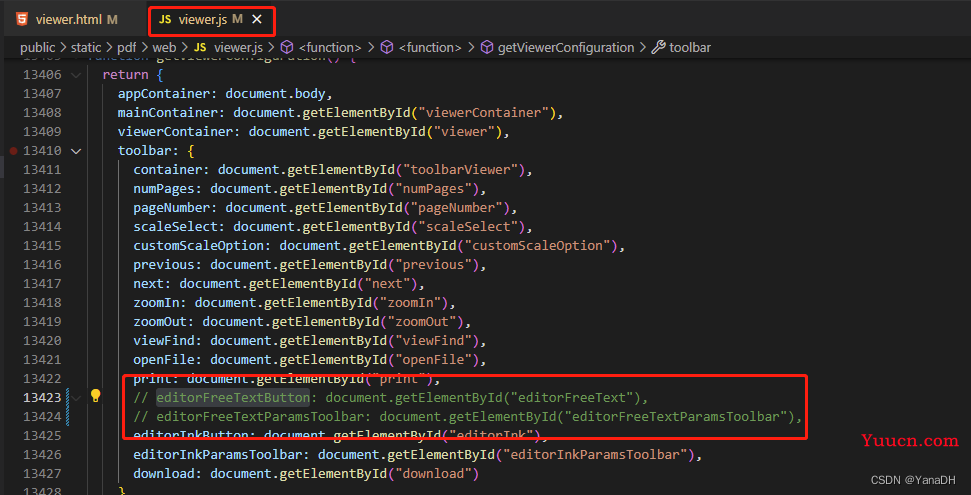
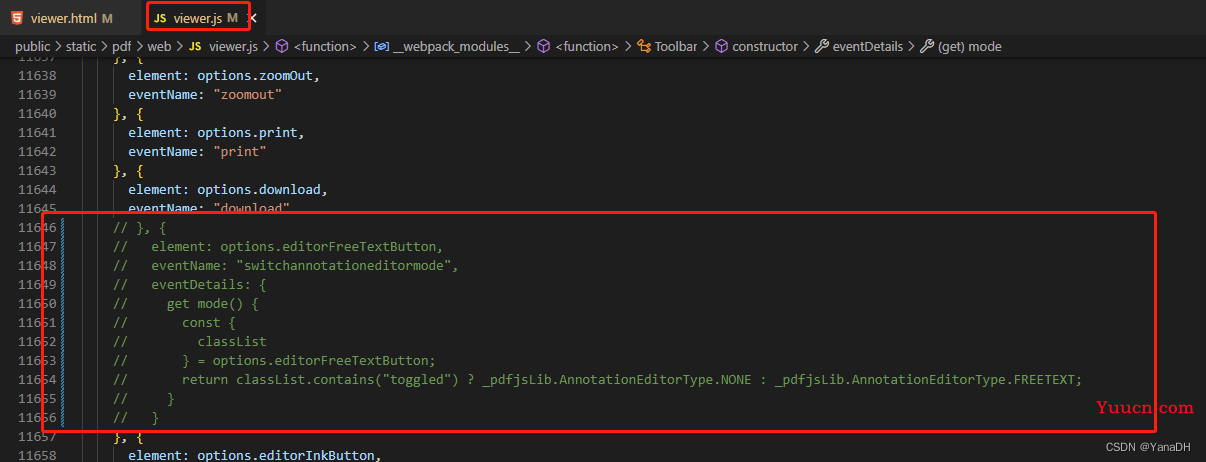
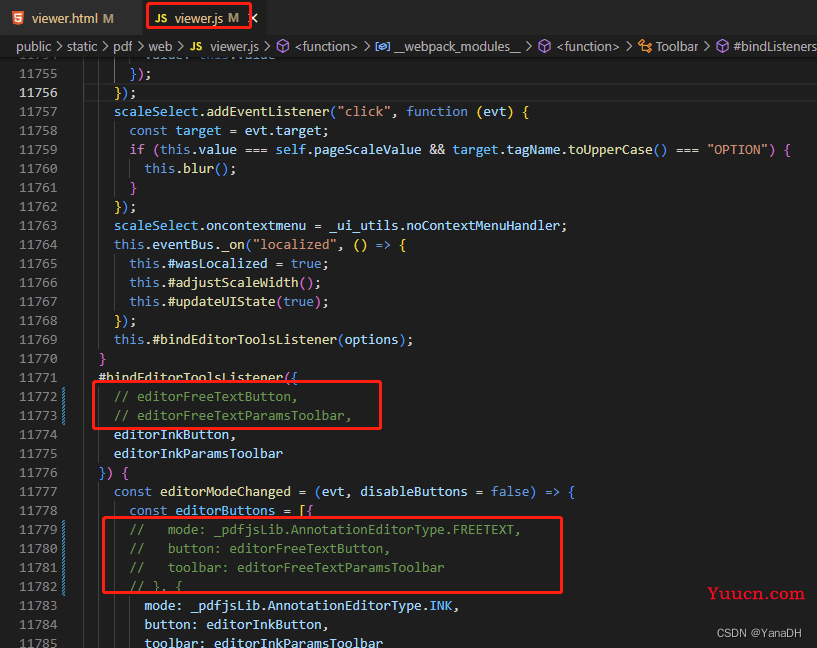
5 错误处理
5.1 跨域报错
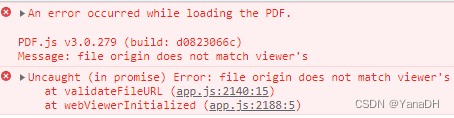
注释 public/static/pdf/web/viewer.js 代码
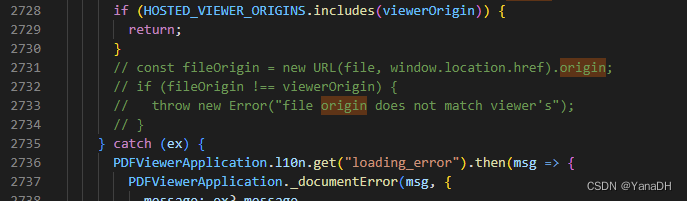
5.2 默认语言为简体中文,但下载按钮仍显示为“Save”
修改 public/static/pdf/web/viewer.html 第159、276行代码